Пользователь «айфонов», «айпадов», «макбуков» и «маков» иногда может столкнуться со следующей проблемой – забыл пароль от Apple ID, и никаких вариантов восстановления нет.
Так происходит из-за особой политики безопасности компании «Эппл», требующей придумать сложный код доступа к учётной записи – состоящий из прописных и заглавных букв, цифр и других символов.
Забыть его довольно просто, что и приводит к необходимости немедленного решения проблемы.
Если ситуация ещё более проблематичная – пользователь забыл логин и пароль Apple ID, и теперь не может даже узнать номер учётной записи.
Вопрос для мобильного устройства решается просто – путём захода в настройки iCloud, App Store или iTunes.
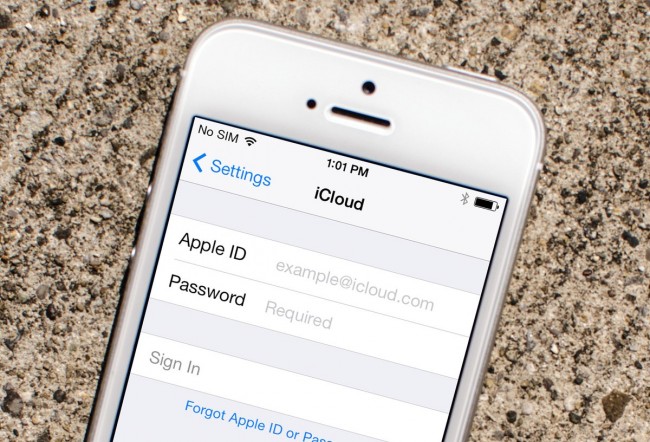
Содержание:
Там можно увидеть адрес электронной почты, указанный при регистрации Apple ID.
Теперь, когда e-mail (одновременно являющийся и идентификатором учётной записи) известен, можно приступать к одному из способов, как восстановить пароль.
Компания «Эппл» предусмотрела три варианта для пользователей, как можно вернуть контроль над своей «учёткой».
Последствия отсутствия пароля
Итак, в вашем распоряжении есть гаджет от Apple, но забыт пароль. И теперь управлять своей учётной записью проблематично.
Вместе с этим у вас не получится провести покупку или бесплатную загрузку:
- Приложений и игр в App Store (для iPad или iPhone) и в Mac App Store (для стационарных компьютеров);
- Фильмов и музыки в Apple Music или iTunes Store;
- Литературы в iBook Store.
Кроме того, теперь отсутствует доступ к вашему облачному хранилищу iCloud, пароль к которому совпадает с кодом Apple ID.
А ещё невозможно снять блокировку активации на айфоне или айпаде.
к содержанию ↑Способы восстановления
Ответить на вопрос, что делать для восстановления пароля, можно по-разному.
Всё зависит от того, какие меры по защите учётной записи принимались пользователем – простые (с помощью электронной почты), средние (контрольные вопросы) или самые сложные (двухэтапная проверка).
№1. Восстановление с помощью e-mail
Если у вас сохранился доступ к использованному при регистрации почтовому ящику, этот способ, как поменять забытый пароль, будет самым простым и быстрым. Для его применения следует:
- Перейти по соответствующему адресу (appleid.apple.com);
- Выбрать «Сбросить пароль» («Reset your password»);
- Ввести адрес e-mail для своего ID и выбрать «Далее»;
- Выбрать аутентификацию с помощью электронной почты и нажать «Далее».
Теперь на указанный e-mail адрес должно прийти письмо от Apple со ссылкой, по которой следует перейти и восстановить потерянный пароль, следуя инструкциям на экране.
Как правило, после этого проблема решена.
Совет! Зная, как разблокировать apple с потерянным паролем, стоит учесть некоторые нюансы, возникающие в процессе восстановления доступа. Иногда письмо с паролем не приходит или вы просто не можете его найти. Если верен второй вариант, проверьте:
- Тот ли почтовый ящик открываете;
- Не попало ли письмо в папку «Спам» и не было ли случайно удалено по другой причине.
Текст сообщения от Apple обычно выглядит следующим образом:
Если учетной записи указан неправильный адрес, а изменить и почту, и пароль можно только после восстановления последнего, следует перейти к другим способам.
№2. Контрольные вопросы
Восстановить пароль, отвечая на вопросы, не сложнее, чем делать это при помощи электронной почты.
Для того чтобы удалить старый пароль, требуется перейти по тому же адресу (appleid.apple.com) и выбрать «Сбросить пароль».
Теперь вводится идентификатор, нажимается «Далее» и осуществляется переход к ответам на вопросы.
Теперь пользователю требуется ввести дату рождения (которую он должен был указать перед тем, как активировать Apple ID) и правильно ответить.
Вводится новый пароль – и, если его снова не потерять, проблема решена.
№3. Вариант с двойной проверкой
Способ предназначается для людей, установивших максимальный уровень безопасности с проверкой в 2 этапа.
И, если, например, владелица айфона забыла пароль, теперь ей потребуется вспомнить о ключе восстановления, который следовало заранее записать или распечатать.
Страница начала проверки уже другая – iforgot.apple.com. Но Apple ID ввести всё равно придётся.
После ввода кода на телефон, указанный в учётной записи, должна прийти SMS с четырёхзначным числом. Его следует ввести в соответствующее поле на экране.
Заключительный этап восстановления – активация нового пароля.
Его вводят дважды, а основным требованием является отличие от всех паролей, использованных в течение предыдущего года.
к содержанию ↑Что делать, чтобы не забыть пароль?
Попытки запомнить новый пароль на свой iphone 4s, 5s или 6s Plus, чтобы не забыть его так же, как и потерянный, станут проще, если воспользоваться следующей методикой:
- Сначала выбирается простое слово (например, Mac)
- С помощью слова «Mac» создаётся более или менее сложная комбинация – например, MAC2olya или OLYA2mac.
Ничего сложного для запоминания – но:
- Во-первых – это достаточно трудно для подбора;
- Во-вторых – легко вводится с клавиатуры на Айфоне;
- В-третьих – полностью соответствует требованиям к безопасности Apple (большие и маленькие буквы, цифры).
Как восстановить пароль от Apple ID
Бывает и так, что вы забыли пароль от Apple ID или вовсе забыли пароль. именно здесь к нам на помощь приходит сервис от Apple.

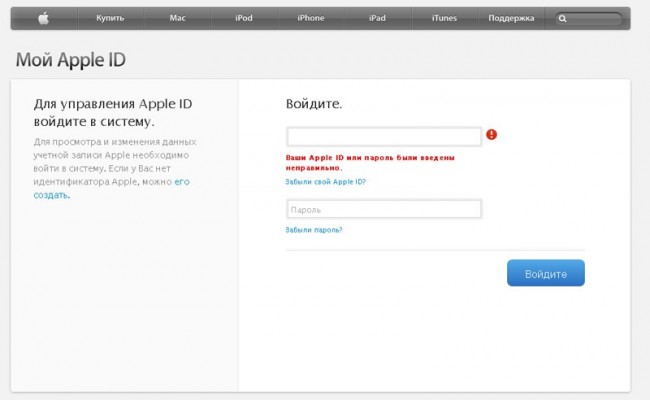
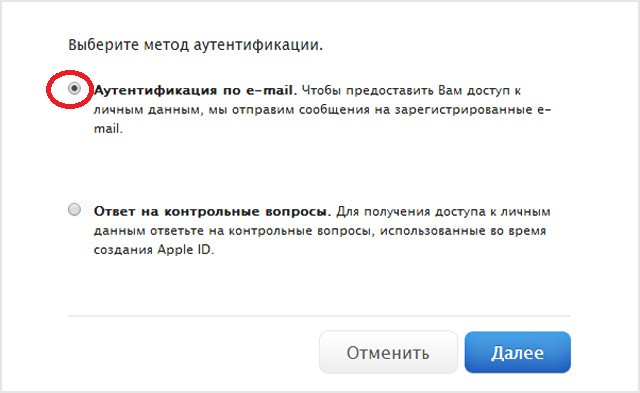
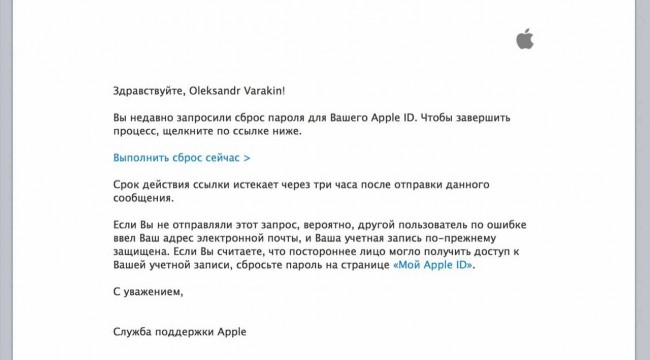
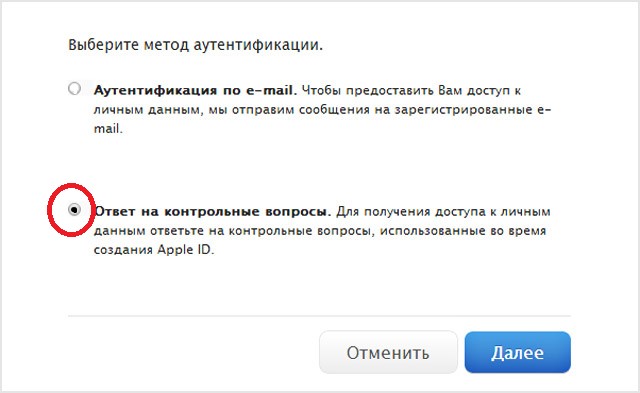
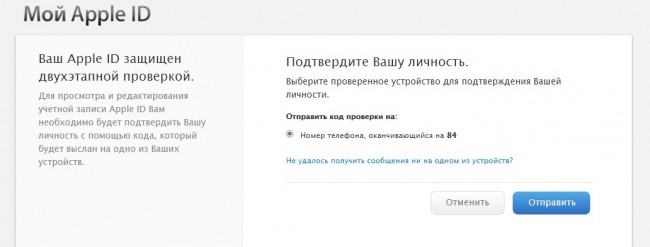







Добавить комментарий
35 комментариев